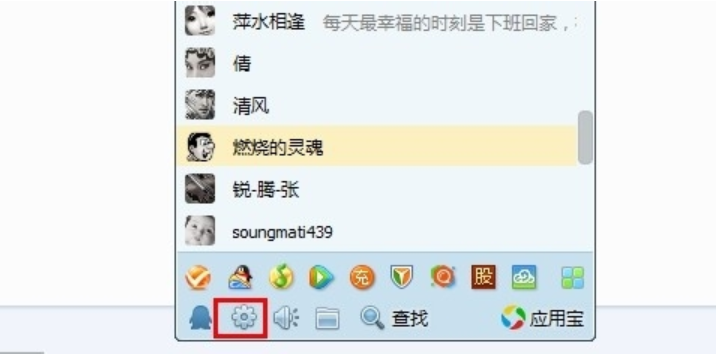
我们大家现在使用的电脑几乎都有QQ这个社交软件,因为我们在工作聊天的时候都会使用到,也经常需要使用到QQ截图功能。那么小伙伴你们知道QQ截图在那个文件夹吗?不知道的话也没有关系,小编今天就来给你们说说这方面的知识。
最近小编看到好多小伙伴都说,用QQ的截图功能截的图不知道在哪,找不到了。为此小编特意的用QQ的截图功能截了一次图,并摸清了截图所保存的位置。那么下面小编就来告诉你QQ截图保存到那个文件去了
1,首先,要让QQ处于登录的状态,然后点击QQ的最下方的找到“设置”的图标并点开,
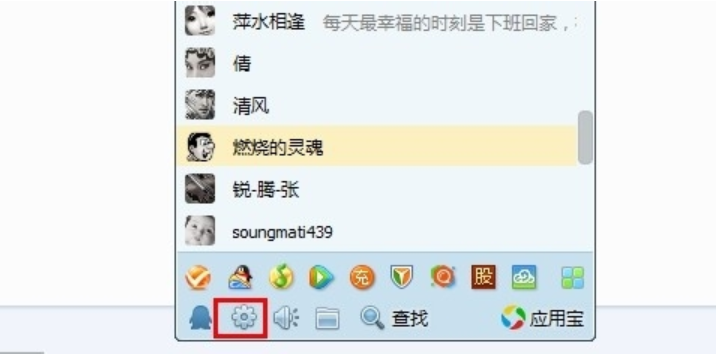
QQ电脑图解-1
2,点开之后,点击“文件管理”你就能看到QQ接受文件的默认保存地址,点文件夹就直接打开QQ接受文件时默认的文件夹,然后再找到相关的存放文件夹。
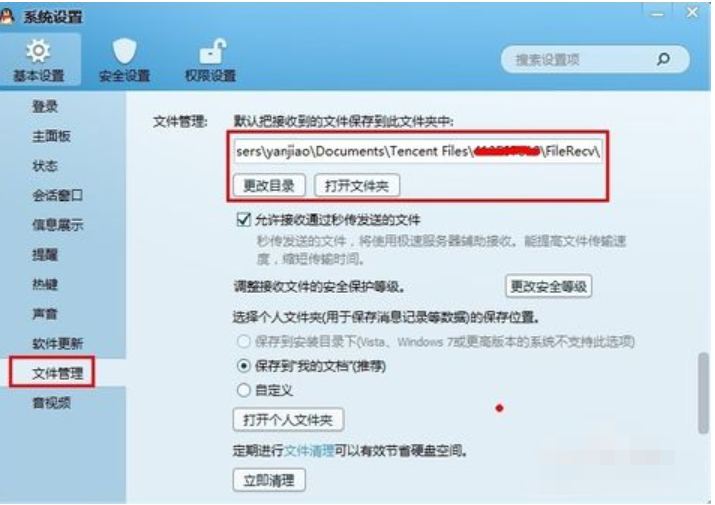
qq截图在哪个文件夹电脑图解-2
3,然后点击文件夹路径的QQ号码,到达上一层目录。
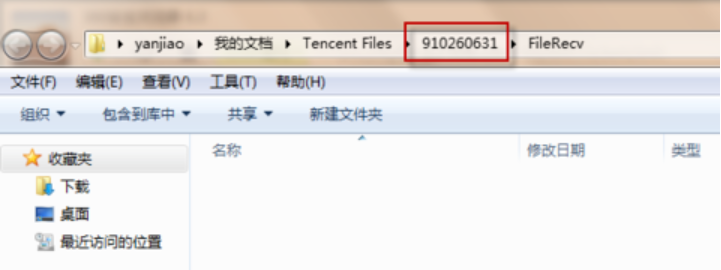
qq截图在哪个文件夹电脑图解-3
4,然后找到Image,点击打开。打开后,你就能看到你所截的图了
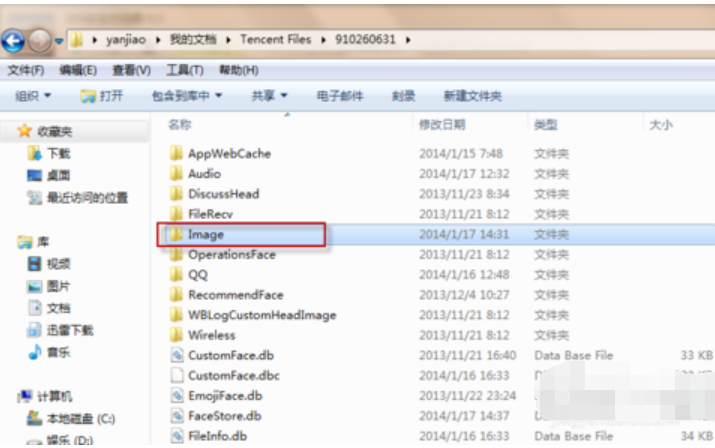
电脑电脑图解-4




